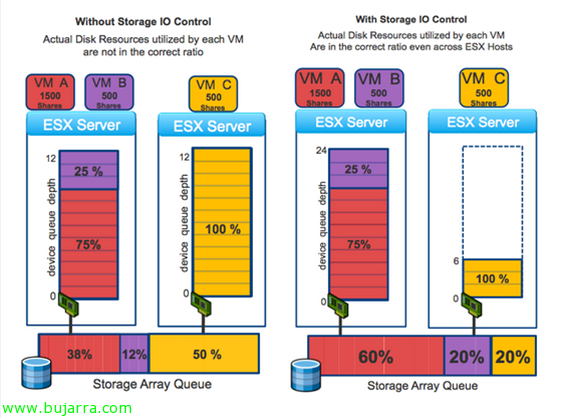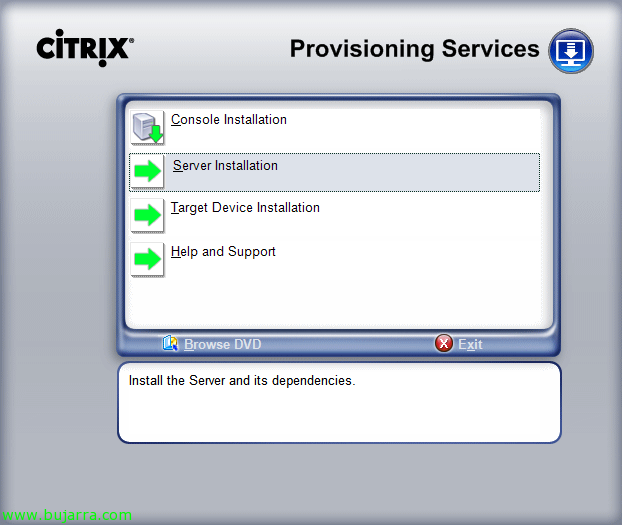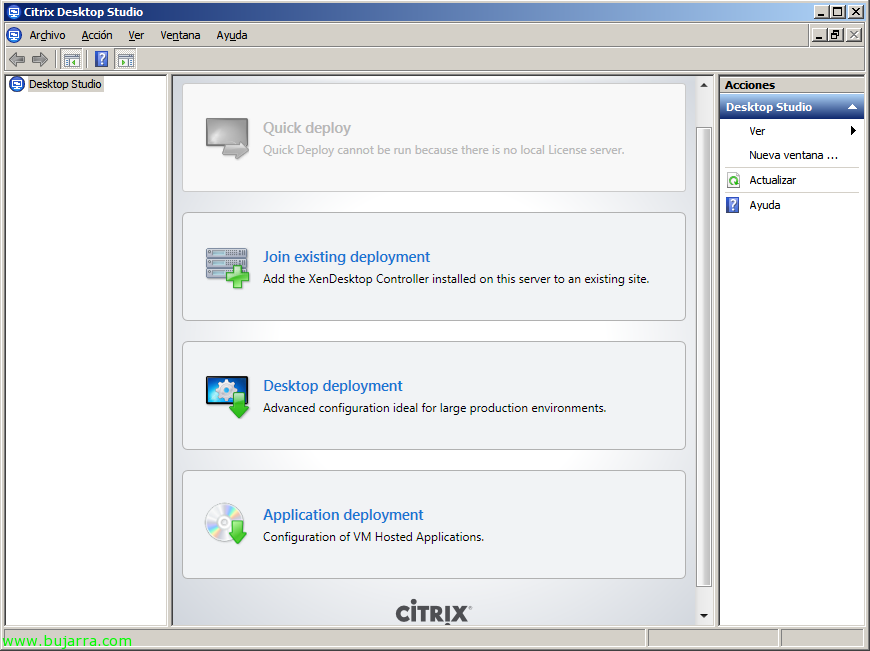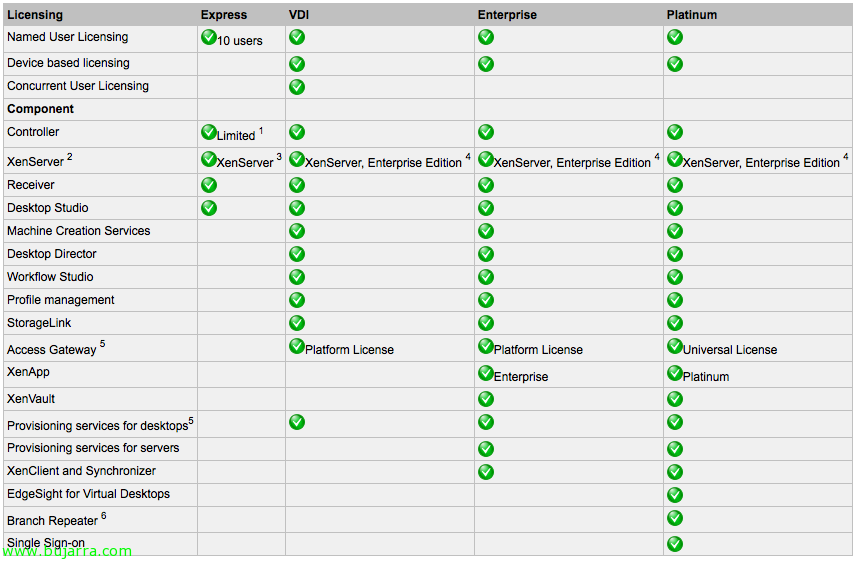使用 VMware Storage IO Control
vSphere 的新功能之一 4.1 是 VMware Storage IO Control (SIOC) 这将使我们能够在虚拟机上使用资源分配时提高磁盘性能. 在 vSphere 中,我们可以在 CPU 级别为虚拟机分配不同的优先级, RAM 和磁盘; 以及 CPU 和 RAM 仅由运行它们的主机确定优先级, On Disk 访问 (共享) 在其他主机中按比例确定其优先级. 要求: vSphere (电子易满 4.1 企业 Plus 版, 单个 vCenter 将管理仓库, 支持 FC 和 iSCSI (无 NFS 或 RDM/RAW), 不支持多个扩展.